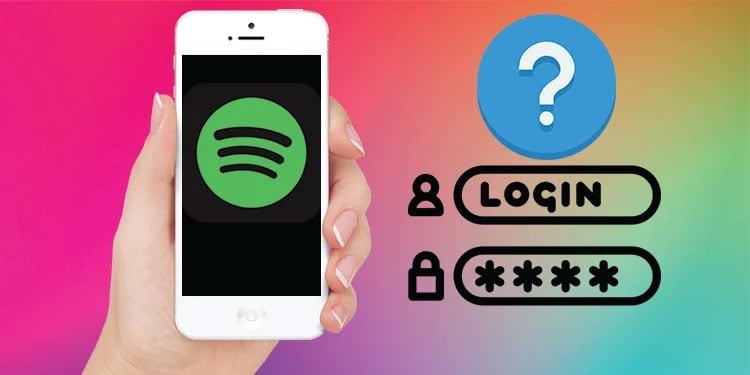So installieren Sie Gehäuselüfter in einem PC
Unser PC erzeugt viel Wärme, während wir ihn benutzen. Hersteller bieten eingebaute Kühlkörper und obligatorische CPU-Lüfter an, um die CPU-Temperatur zu senken und dem PC etwas Wärme zu entziehen.
Aber es ist überhaupt nicht genug. Sie benötigen zusätzliche Gehäuselüfter, um kühle Luft in den PC zu ziehen und die heiße Luft aus ihm zu entfernen. Heutzutage werden aufgrund der höheren Systemkapazität und deren Nutzung PC-Lüfter noch mehr benötigt. Moderne PC-Gehäuse bieten eine Reihe von Gehäusen, um solche Lüfter zu platzieren. Sie können die Lüfter in diesen Positionen installieren, um den optimalen Kühleffekt zu erzielen.
Es ist nicht so schwierig, PC-Lüfter zu installieren. Sie müssen nur den richtigen Lüftertyp finden, die Einlass- und Auslassseite identifizieren und ihn an die angegebene Position im Gehäuse schrauben.
Installieren Sie Lüfter auf dem PC
Wenn Sie die PC-Lüfter noch nicht gekauft haben, sollten Sie zunächst genau prüfen, welche Art von Lüftern Sie möchten. Möglicherweise erhalten Sie einen PWM-Lüfter (Pulsweitenmodulation), mit dem Sie die Lüftergeschwindigkeit oder die normalen DC-Lüfter ohne diese Funktion ändern können. Selbst wenn Sie bereits einen haben, können Sie den Lüfter wechseln, um diese Funktion zu unterhalten.
Darüber hinaus sollten Sie sich die Anzahl der Lüfter-Header-Pins auf Ihrem Motherboard ansehen. Ein dreipoliger Header bietet Ihnen nicht die Möglichkeit, die Lüftergeschwindigkeit zu ändern. Warum also zusätzliches Geld verschwenden, um einen PWM-Lüfter zu kaufen, wenn Sie nicht einmal seine Geschwindigkeit kontrollieren können?
Nun, da Sie die richtige Art von Lüftern haben, lassen Sie uns mit den Schritten fortfahren, um sie in Ihrem System zu installieren.
Identifizieren Sie die Anzahl der zu verwendenden Lüfter

Sie sollten sich ansehen, wie viele Lüfter Ihr System im Inneren unterbringen kann. Fast alle PCs verfügen über einen hinteren Bereich, um einen Abluftventilator einzustellen. Einige haben Platz für zwei Auspuffe auf der Rückseite. Außerdem haben einige PC-Gehäuse einen Platz, um Abluftventilatoren an der Seite zu halten. Ebenso können Sie einen Bereich in der Ober- oder Vorderseite haben, um Einlasslüfter zu platzieren.
Aber es ist Es ist nicht notwendig, Lüfter zu verwenden, um das gesamte verfügbare Gehäuse abzudecken. Tatsächlich verbessert die Verwendung von vier oder fünf Lüftern den Kühleffekt nur geringfügig und dient nur dem ästhetischen Zweck.
Sie sollten also die Anzahl der Lüfter in Bezug auf den Kühlbedarf zugrunde legen. Dies hängt von dem Zweck ab, für den Sie Ihren Computer verwenden.
- Ein normal funktionierender PC kann mit einem einzigen Abluftventilator auf der Rückseite gekühlt werden. Es wird jedoch empfohlen, dass ein Gaming-PC mindestens zwei Lüfter hat, einen Einlass vorne und einen Auspuff hinten.
- Sie können mehr Einlassventilatoren als Abluft anordnen, um einen positiven Luftdruck zu erzeugen und den Kühleffekt zu verbessern. Dies führt dazu, dass der höhere Luftdruck im PC auch den Staub hervorbringt.
- Es gibt auch ein anderes Setup, bei dem Sie mehr Abluftventilatoren als Einlässe verwenden können, um ein Vakuum im PC zu erzeugen. Dies zwingt jede kleine Pore im PC, mehr Luft im Inneren zu saugen und sie richtig zu kühlen, aber es neigt dazu, mehr Staub zu absorbieren und anzusammeln.
- Sie können all dies ignorieren und eine gleiche Anzahl von Einlass- und Abluftventilatoren verwenden.
Die allgemeine Idee ist jedoch, Verwenden Sie einen Satz Ventilatoren, um kühle Luft aus dem Raum zu saugen, und einen anderen Satz, um die heiße Luft zu entfernen vom PC. Wählen Sie daher die beste Kombination für Ihren PC.
Finden Sie die optimale Position für die Lüfterplatzierung
Es ist nicht so, dass der PC abkühlt, sobald Luft in das System gelangt. Die Luft muss auch zusammen mit der Wärme herauskommen, um die PC-Temperatur richtig zu senken. Wenn jedoch die Platzierung der Lüfter nicht optimal erfolgt, dann ist die Heiße Luft kann im Inneren eingeschlossen werden, den Kühleffekt verringern oder den PC noch weiter erwärmen.
Sie sollten also die optimale Position finden, um die Lüfter zu platzieren. Wenn Sie einen einzelnen Einlasslüfter verwenden und mehrere Lüftergehäuse an der Vorderseite haben, können Sie Platzieren Sie es direkt in der Mitte, so dass die Luft direkt auf das Mainboard bläst. Ebenso können Sie den Abluftventilator für dieses Setup einfach auf der Rückseite platzieren.
Aber für mehrere Lüfter eingerichtet, sollten Sie sie platzieren, um einen Windkanaleffekt zu erzeugen, so dass die Strömung des Luftstroms erfolgt kontinuierlich im gesamten PC.

Darüber hinaus sollten Sie auch sehen wenn das Lüfterkabel lang genug ist, um zur Hauptplatine zu gelangen vom Platzierungspunkt. Wenn nicht, müssen Sie möglicherweise die Position ändern oder eine Verlängerungskabine erhaltenle.
Entfernen Sie die Gehäuseblenden.
Nachdem Sie nun die Anzahl und Position der Lüfter festgelegt haben, beginnen wir mit dem Entfernen der Gehäusefelder.
- Bringen Sie das Gehäuse in einen offenen Bereich.
- Ähnlich Schrauben Sie die Muttern der Seitenwand ab und schieben Sie das Bedienfeld heraus. Sie können die Lüfter oben, seitlich und hinten von der Innenseite des PCs aus platzieren.

- Wenn das Gehäuse Lüftergehäuse an der Front hat, dann sollten Sie Öffnen Sie die Frontblende. Um dies zu tun,
- Legen Sie eine Ihrer Hände auf die Unterer Teil der Frontplatte. Die meisten Gehäuse haben ein Loch im Boden.
- Legen Sie eine weitere Hand an die Oberseite des Panels, um es zu stützen.
- Ziehen Sie das Bedienfeld heraus. von unten. Seien Sie vorsichtig mit den internen Mainboard-Kabeln, da einige von ihnen an das Panel angeschlossen sein können.
- Einige Frontplatten erfordern möglicherweise Ziehen von den Seiten Auch. Schauen Sie sich an, was für Ihren PC geeignet ist.
Identifizieren Sie die Einlass- und Auslassseite des Lüfters.
Bevor Sie die Lüfter montieren, sollten Sie zuerst die Seite bestimmen, die die Luft aufnimmt, und die Seite, die die Luft ausbläst. Dies ist wichtig, um Stellen Sie die Einlass- und Auslassseite des Lüfters in der richtigen Ausrichtung auf.. Sie können die Seiten oder die Richtung der Lüfterdrehung identifizieren, indem Sie den folgenden Wegen folgen.
- Die meisten Ventilatoren bestehen aus einem Pfeil, der den Luftstrom anzeigt. Wenn es innen markiert ist, dann lässt diese Seite des Ventilators die Luft herein, und eine andere Seite ist der Auspuff.

- Wenn kein Pfeil vorhanden ist, Finden Sie den Aufkleber mit dem Namen der Marke. Diese Seite ist normalerweise der vordere Teil des Lüfters und ist die Einlassseite. Die andere Seite besteht aus dem Aufkleber mit den Spezifikationen des Lüfters und ist normalerweise der Auspuff.
- Eine weitere technische Möglichkeit, die Ein- und Auslassseite zu finden, besteht darin, die Krümmung der Schaufeln zu sehen. Wenn die Krümmung von der Seite, der Sie zugewandt sind, gegen den Uhrzeigersinn verläuft, dann ist es die Einlassseite und umgekehrt.
- Wenn Sie immer noch verwirrt sind, können Sie Schließen Sie den Lüfter in beliebiger Ausrichtung an und lassen Sie ihn drehen. Legen Sie nun ein kleines Stück Papier auf die Vorderseite einer Seite. Wenn der Lüfter das Papier wegbläst, dann ist es die Abgasseite und die andere ist der Einlass. Ändern Sie dann die Ausrichtung entsprechend.
Montieren Sie die Lüfter
Die Montage des Lüfters ist recht einfach. Die Hauptsache, die Sie beachten müssen, ist jedoch die Platzierung der Einlass- und Auslassseite des Ventilators.
Für das Gehäuse, in dem Sie den Einlasslüfter platzieren möchten, z. B. die Frontplatte, sollten Sie Halten Sie die Einlassseite nach außen gerichtet und die Auspuffseite nach innen. Dadurch kann der Lüfter Luft aus der Umgebung entnehmen und in den PC blasen.
Ebenso sollten Sie in der Position, in der Sie den Auspuff haben möchten, Platzieren Sie die Einlassseite nach innen und der Auspuffteil nach außen. So nimmt der Lüfter die gesamte heiße Luft auf und bläst sie außerhalb des PCs.
Lassen Sie uns nun dazu übergehen, die Lüfter in ihrer richtigen Position und Ausrichtung zu montieren.
- Reinigen Sie den Staub im Lüfter, falls vorhanden, und bringen Sie den Lüfter in den Wohnbereich in der richtigen Ausrichtung.
- Nehmen Sie den Draht aus dem Weg der Klingen vorsichtig.
- Richten Sie das Schraubenloch aus. auf dem Gehäuse und dem Lüfter.
- Stecken Sie die Schraube ein und ziehen Sie sie mit dem Schraubendreher fest.

- Setzen Sie auf ähnliche Weise eine weitere Schraube auf die schräg gegenüberliegende Ecke und ziehen Sie es auch fest.
- Ziehen Sie nun die restlichen Schrauben an.
Tun Sie dies für alle Lüfter, die Sie installieren möchten. Stellen Sie auch hier sicher, dass die Einlass- und Auslassseiten richtig ausgerichtet sind.
Schließen Sie die Kabel an die Hauptplatine an.
Um die Lüfter mit Strom zu versorgen, müssen die Kabel an den richtigen Header im Motherboard angeschlossen werden. Es gibt verschiedene Lüfteranschlüsse, nämlich die SYS_FAN, CHA_FAN, CPU_FAN und AIO_PUMP. Diese Gehäuselüfter sollte mit SYS_FAN oder CHA_FAN verbunden sein aber nicht zu den CPU_FAN und AIO_PUMP, die für den CPU-Lüfter und die AIO-Pumpe reserviert sind.
- Suchen Sie die Header auf der Hauptplatine mit den oben genannten Namen. Wenn Sie es nicht auf der Platine finden können, schauen Sie im Handbuch oder Diagramm des Motherboards nach, um sie zu identifizieren.

- Bringen Sie das Kabel an den Header, indem Sie den zusätzlichen Draht mit Clips oder einem beliebigen Kabelmanagement-Tool richtig anordnen.
- Setzen Sie den Stecker in den Header ein.. Sie können im Allgemeinen eine schienenartige Extrusion im Stecker finden, die den Pfad zum Einfügen in den Header erleichtert.
- Sie können den vierpoligen Stecker auch für einen dreipoligen Header verwenden und umgekehrt. Die Funktionalität variiert, wie bereits erwähnt.
- Wenn der Lüfter über ein RGB-Kabel verfügt, wird einen Header mit dem Namen ADD_HEADER, JRAINBOW oder LED finden in die Hauptplatine und setzen Sie es dort ein.

Wenn das Kabel nicht lang genug ist oder nicht genügend Stiftleisten auf dem Motherboard vorhanden sind, befolgen Sie bitte die folgenden Anweisungen.
- Wenn die Kabel keine Header auf der Hauptplatine erreichen, obtain ein Verlängerungskabel und stecken Sie ein Ende davon in den Stecker und ein anderes in den Header auf der Platine.

- Sie können auch stecken Sie den Stecker direkt in das MOLEX-Kabel aus dem Netzteil kommen.
- Wenn die Stiftleisten nicht ausreichen, um alle Lüfteranschlüsse unterzubringen, dann Verwenden eines Splitterkabels. Die Verwendung von mehr als zwei Lüftern im einzelnen Anschluss mit einem Splitter kann den Lüfteranschluss jedoch überlasten und beschädigen.
- In ähnlicher Weise können Sie auch eine Adapter oder Hub mit mehreren Lüfteranschlüssen. Verbinden Sie den Hub mit dem MOLEX-Anschluss, der aus dem Netzteil kommt, und stecken Sie die Lüfteranschlüsse entsprechend ein.

Die einzige Einschränkung beim direkten Anschluss von Lüftern an das Netzteil besteht darin, dass Sie kann die Lüftergeschwindigkeit nicht steuern und läuft immer mit voller Drehzahl. So können Sie die PWM-Lüfter direkt an den vierpoligen Header im Mainboard und andere Lüfter über den Hub oder das Netzteil anschließen.